Il arrive parfois qu’un PC devienne subitement très lent. La plupart du temps, ce manque de vigueur est dû à un processus qui accapare le processeur et/ou le disque dur et augmente ainsi le temps de réponse de l’ordinateur. Pour identifier l’application fautive, appuyez simultanément sur les touches Contrôle, Alt et Suppr du clavier et cliquez sur Gestionnaire des tâches. Si une version réduite du gestionnaire des tâches s’affiche, cliquez sur Plus de détails. Sous l’onglet Processus, vérifiez si le processeur ou le disque est occupé à 100%. Si nécessaire, cliquez sur l’en-tête de colonne Processeur ou Disque pour identifier le programme fautif.
Ici par exemple, le disque dur n’est pratiquement pas utilisé et le processeur est assez peu utilisé :
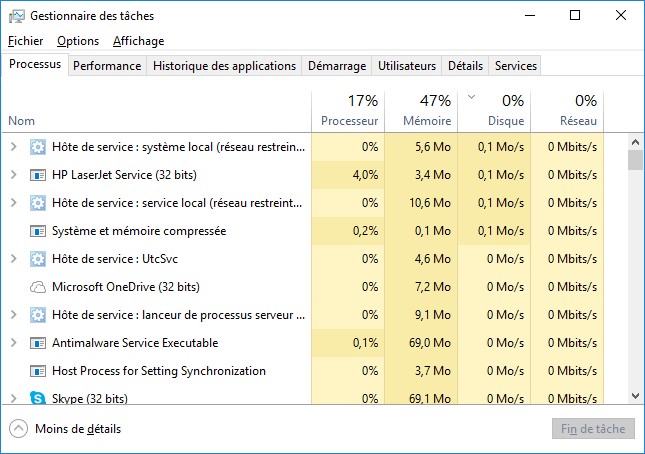
Dans cet autre exemple, le disque et le processeur sont extrêmement sollicités :
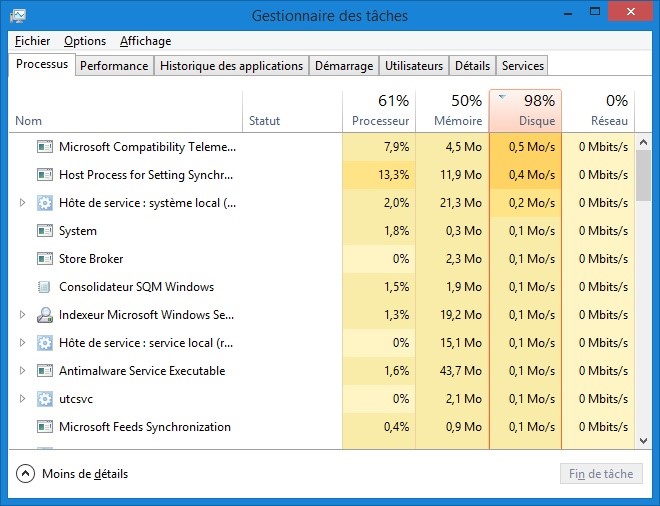
Pour avoir une idée du temps de réponse moyen du disque, basculez sur l’onglet Performance et cliquez sur l’entrée Disque. Dans cet exemple, il faut presque 4 secondes pour lire ou écrire des données sur le disque. L’ordinateur sera donc très peu réactif.
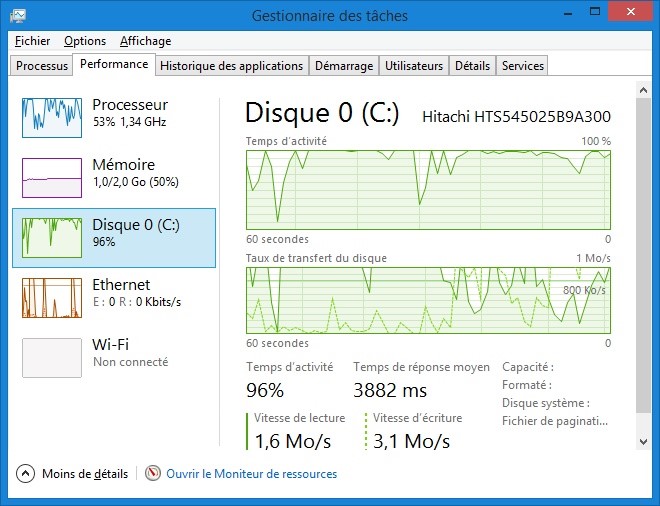
Pour rétablir un comportement normal, basculez sur l’onglet Processus, identifiez le programme ou le processus qui est la cause de cet état erratique, cliquez dessus et cliquez sur Fin de tâche pour y mettre fin. Attention, s’il s’agit d’une application dans laquelle un fichier est en cours d’édition, il sera perdu lorsque vous cliquerez sur Fin de tâche. Je vous conseille donc de le sauvegarder avant de cliquer sur Fin de tâche.

